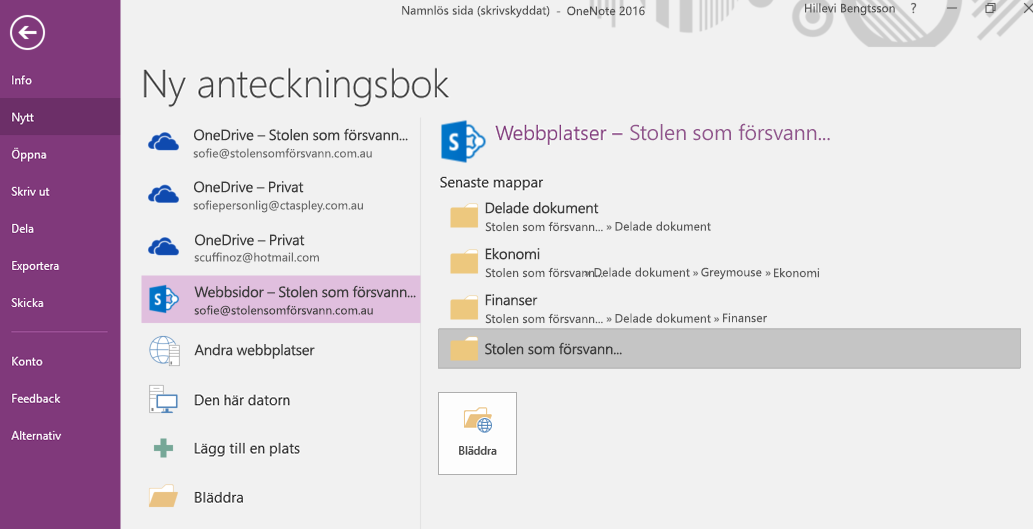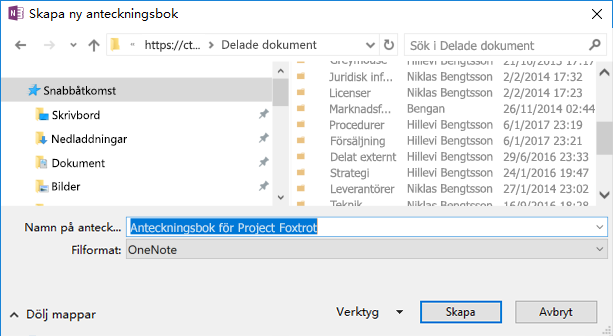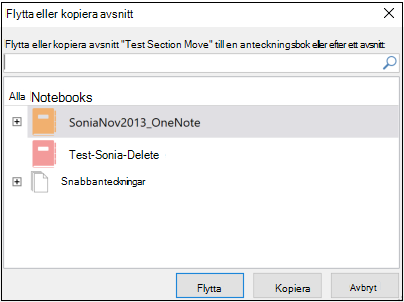Flytta en delad OneNote för Windows-anteckningsbok
Gäller för
Om du vill ändra platsen för en delad OneNote-anteckningsbok måste du skapa en ny anteckningsbok på den nya platsen och flytta det gamla anteckningsboksinnehållet till den enligt beskrivningen nedan. Sedan kan du dela den nya platsen med alla som fortfarande behöver åtkomst till innehållet.
Tips: Överväg att bara flytta anteckningsböcker under tider då du förväntar dig att delad redigeringsaktivitet ska vara minst. Säkerhetskopiera helst också alla dina filer innan du gör betydande ändringar i viktigt arbete.
Förbereda anteckningsbok för ny plats
-
I OneNote väljer du Arkiv > Nytt och identifierar den nya mappplatsen i OneDrive eller SharePoint, där det befintliga innehållet i anteckningsboken snart kommer att flyttas.
-
Ange ett namn för den nya anteckningsboken och välj Skapa.
-
När du har valt Skapa kan du uppmanas att dela den nya platsen och/eller bjuda in andra till den nya anteckningsboken. Se upp för att personer som får inbjudan inte ser det gamla innehållet på den nya platsen förrän du har slutfört följande steg för att flytta innehållet.
Flytta innehåll till den nya anteckningsboken
-
Högerklicka på en avsnittsflik i den befintliga anteckningsboken och välj Flytta eller kopiera.
-
I listan med anteckningsböcker väljer du den nya anteckningsboken (som du nyligen skapade) och väljer sedan Flytta.
-
Upprepa åtgärden Flytta för alla avsnitt som behöver gå till den nya anteckningsboken.
-
Tryck på Skift+F9 på tangentbordet för att synkronisera alla anteckningsböcker manuellt
-
Tillåt tid för synkroniseringen att slutföras.
Obs!: Om du använder en touch-enhet utan ett externt tangentbord kan du använda statusfältet för synkronisering av delade anteckningsböcker för att initiera synkroniseringen. Läs mer om synkroniseringsstatus här.
Meddela andra om den nya anteckningsbokens plats
OneNote uppdaterar/meddelar inte den nya platsen för dem som använder den tidigare anteckningsboken. Du kan meddela dem på något av följande sätt.
-
I den ursprungliga anteckningsboken skapar du ett nytt avsnitt med en sida som innehåller en länk till den nya anteckningsboken och råder läsarna att öppna den. Information om hur du skapar länken till den nya platsen finns i Hämta en delningslänk.
-
Skicka en delningsinbjudan via e-post från den nya anteckningsboken. Läs mer här.
Obs!: När du är säker på att alla har åtkomst till anteckningsboken från den nya platsen kan du ta bort den gamla anteckningsboken permanent. Läs mer här.